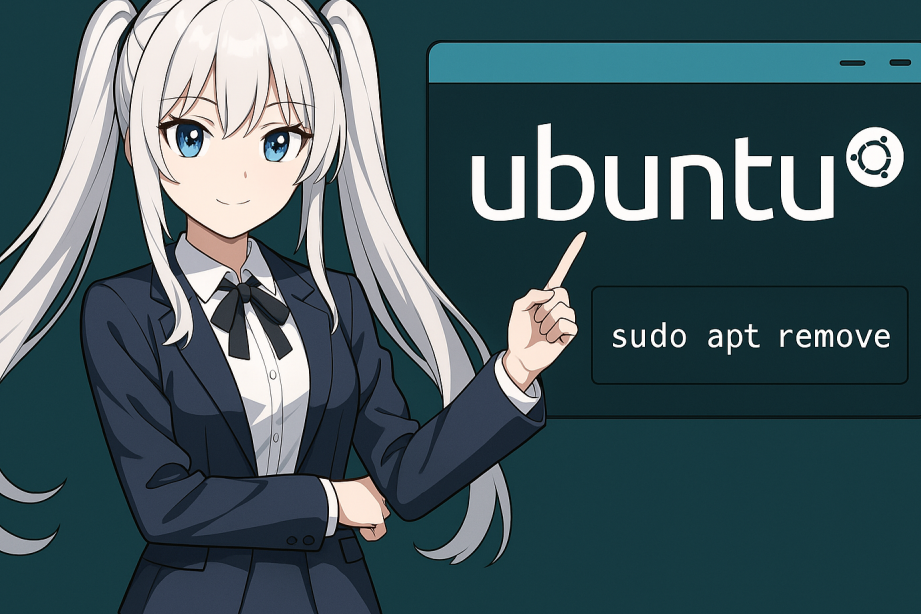私たちが日常的に使うソフトウェアの中には、時には不要になるものもあります。その時、apt アンインストールが役立ちます。Linuxを使っていると、アプリケーションの管理は避けて通れない課題です。特に、使わなくなったプログラムをスムーズに削除する方法を知っておくことは、システムのパフォーマンスを維持するために重要です。
apt アンインストールの概要
私たちは、Linux のパッケージ管理システムである「apt」を使用して、不必要なソフトウェアをアンインストールする方法を把握することが重要です。これにより、システムのパフォーマンスを維持でき、ディスクスペースの無駄を避けることができます。以下は、apt を使ったアンインストールの手順です。
- ターミナルを開く。Debian 系の Linux システムでターミナルを選択します。
- パッケージ名を確認する。アンインストールしたいパッケージの名前を確認します。例えば、
apt list --installedコマンドを実行して、インストール済みのパッケージの一覧を表示します。 - アンインストールコマンドを入力する。以下のコマンドで、指定したパッケージをアンインストールします:
sudo apt remove パッケージ名。 - 依存関係を確認する。アンインストール時に、他のパッケージに影響を与えることがありますので、確認します。
- キャッシュをクリーンアップする。不要なパッケージのキャッシュを削除するには、
sudo apt autoremoveコマンドを使用します。
apt コマンドの基本
apt コマンドは、Debian系オペレーティングシステムでパッケージ管理を行うための重要なツールです。ソフトウェアのインストール、更新、アンインストールが簡単にできます。ここでは、apt コマンドの使い方と、アンインストールの手順を詳述します。
apt コマンドの使い方
- 動作環境を整えます。 ターミナルを開きます。
- 使用するコマンドを確認します。 主に「apt install」、「apt update」、「apt remove」を使用します。
- パッケージ情報を更新します。
sudo apt updateを入力します。 - インストール済みパッケージを確認します。
apt list --installedを使用します。
アンインストールの手順
ソフトウェアをアンインストールする際の簡単な手順は以下の通りです。
- ターミナルを開きます。
- アンインストールしたいパッケージ名を調べます。
- 次に、コマンドを入力します。 `sudo apt remove パッケージ名`とします。
- 不要な依存関係を削除します。 `sudo apt autoremove`を使用します。
- 最後に、キャッシュをクリーンアップします。 `sudo apt clean`で完了です。
アンインストールのオプション
アンインストールにはいくつかのオプションがあり、用途に応じて選択できます。以下に、主なオプションを詳しく説明します。
–purge オプション
–purge オプションは、パッケージとその設定ファイルを完全に削除します。このオプションを使用することで、システムをクリーンに保つことができます。手順は次の通りです。
- ターミナルを開きます。
- 削除したいパッケージ名を確認します。
- 次のコマンドを入力します:
sudo apt purge パッケージ名 - コマンドを実行し、確認を求められた場合は「y」を入力します。
この手法で、指定したパッケージの全ての関連ファイルを完全に取り除けます。
–autoremove オプション
–autoremove オプションは、手動でインストールしたパッケージによって依存しているが、もう使わないパッケージを自動的に削除します。この機能を活用することで、システムの無駄なデータを減らすことができます。手順は以下の通りです。
- ターミナルを開きます。
- 次のコマンドを入力します:
sudo apt autoremove - コマンドを実行し、確認を求められた場合は「y」を入力します。
トラブルシューティング
アンインストール中に発生する可能性のある問題を解決するための手順を以下に示します。私たちは、これらのステップを順に実行することで、スムーズにトラブルシューティングを行えます。
- ターミナルを開く。 まずは、使用しているLinuxディストリビューションのターミナルを開きます。
- パッケージ名を確認する。 アンインストールしたいパッケージ名を明確にします。例えば、`apt list –installed` コマンドを利用してインストール済みパッケージを見つけます。
- アンインストールコマンドを入力する。 `sudo apt remove パッケージ名` を入力し、アンインストールを実行します。実行前に、パッケージ名が正しいか確認してください。
- エラーメッセージを確認する。 アンインストール中にエラーが表示された場合、内容をよく読みます。必要に応じて、エラーメッセージを検索して対応策を探します。
- 依存関係の問題に対処する。 依存関係の問題が発生した場合は、`sudo apt autoremove` を実行し、不要なパッケージを削除します。
- キャッシュをクリアする。 進行中の問題が解決しない場合、`sudo apt clean` を実行し、パッケージキャッシュをクリアします。
- 再起動する。 最後に、システムを再起動して変更が反映されることを確認します。
apt アンインストールの注意点
apt を使用してパッケージをアンインストールする際には、いくつかの重要な注意点を確認しておく必要があります。これらのポイントを押さえることで、システムを安全かつ効率的に管理できます。
- 影響を受けるパッケージの確認を行う。 アンインストールするパッケージが他のソフトウェアに影響を与えないか、依存関係を確認しましょう。
- バックアップを実施する。 重要なデータや設定ファイルを事前にバックアップしておくことで、不測の事態に備えられます。
- コマンドの入力を正確に行う。 コマンド入力時の誤字脱字が原因で、意図しないパッケージを削除することがあります。
- –purgeオプションの使用を検討する。 設定ファイルも含めて完全に削除したい場合には、このオプションを利用しましょう。
- 不要な依存関係の整理を忘れない。 アンインストール後は、`sudo apt autoremove`を使用して、依存関係のある不要パッケージを自動削除することができます。
- トラブルシューティングを行う。 アンインストール中にエラーが発生した場合は、エラーメッセージを確認し、適切な対処を行うことが大切です。
Conclusion
apt アンインストールを活用することで私たちのシステムは常にクリーンで効率的な状態を保てます。不要なソフトウェアを削除し依存関係を整理することでパフォーマンスを向上させることができます。特に--purgeや--autoremoveオプションを利用することで無駄を省くことが可能です。
トラブルシューティングの手順を理解しておくことで問題発生時にも安心です。私たちの知識を活かし、Linux環境をより快適に使いこなしていきましょう。システム管理のスキルを磨くことで、より良いユーザー体験が得られます。